ZIP -Ordner unter Linux
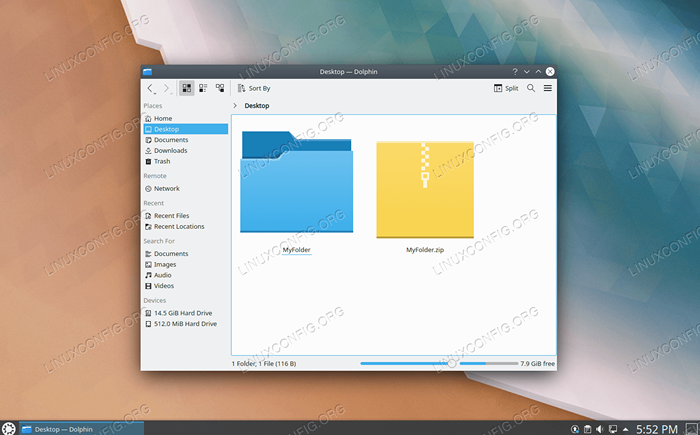
- 3652
- 434
- Aileen Dylus
Wenn Sie einen Ordner haben, der voller Dateien ist und ihn an jemanden senden oder auf andere Weise effizient speichern muss, archivieren Sie den Ordner in a .Die Zip -Datei ist eine gute Möglichkeit, dies zu tun. Natürlich ist es auf Linux -Systemen wahrscheinlich häufiger, auf komprimierte TAR -Dateien zu stoßen, aber die ZIP -Archive sind immer noch allgegenwärtig und eine vollkommen lebensfähige Wahl.
In diesem Handbuch zeigen wir Ihnen, wie Sie einen Ordner auf allen wichtigen Linux -Verteilungen komprimieren (oder „Zip“) komprimieren (oder „Zip“). Wir werden die Schritte dafür in der Befehlszeile sowie aus der graphischen Desktop -Umgebung von Gnome und KDE abdecken. Wählen Sie die Methode aus, die Sie beim Erstellen Ihrer ZIP -Datei am besten finden,.
In diesem Tutorial lernen Sie:
- So ziehen Sie einen Ordner aus Linux -Befehlszeile ein
- Wie man einen Ordner von Gnome GUI ein Reißverschluss anschließt
- Wie man einen Ordner von KDE GUI anschließt
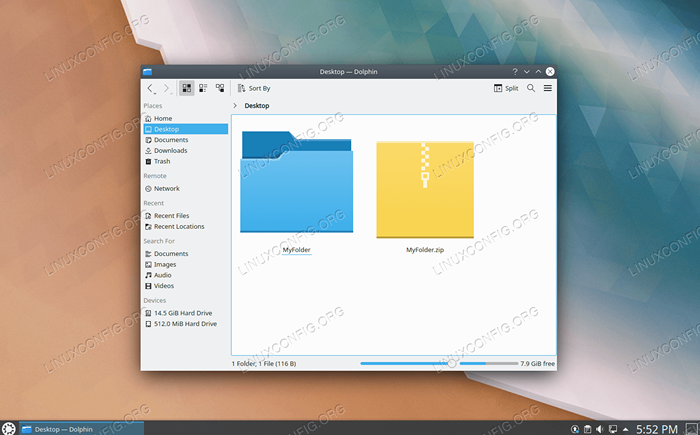 ZIP -Ordner unter Linux
ZIP -Ordner unter Linux | Kategorie | Anforderungen, Konventionen oder Softwareversion verwendet |
|---|---|
| System | Jede Linux -Distribution |
| Software | Reißverschluss |
| Andere | Privilegierter Zugriff auf Ihr Linux -System als Root oder über die sudo Befehl. |
| Konventionen | # - erfordert, dass gegebene Linux -Befehle mit Root -Berechtigungen entweder direkt als Stammbenutzer oder mit Verwendung von ausgeführt werden können sudo Befehl$ - Erfordert, dass die angegebenen Linux-Befehle als regelmäßiger nicht privilegierter Benutzer ausgeführt werden können |
Installieren Sie die ZIP unter Linux
Bevor Sie in die Anweisungen eintauchen, müssen Sie zunächst sicherstellen, dass das ZIP -Dienstprogramm auf Ihrem System installiert ist. Sie können überprüfen, indem Sie den folgenden Befehl in Terminal eingeben.
$ ZIP -v Copyright (C) 1990-2008 Info-Zip-Typ 'Zip "-L"' für Softwarelizenz. Dies ist ZIP 3.0 (5. Juli 2008) von Info-Zip.
Wenn Sie feststellen, dass das ZIP -Tool nicht installiert ist.
ZIP einen Ordner aus der Befehlszeile
Verwenden Sie die folgende ZIP -Befehlssyntax mit der -R (rekursiv) Option, um einen Ordner aus der Befehlszeile auszurotten.
$ Zip -r Archivname.ZIP-Ordnername
Der Ordner und sein Inhalt werden an Ihrem Terminal ausgegeben. Dies ist Bestätigung, dass das ZIP -Dienstprogramm Ihre Dateien komprimiert und erfolgreich zum Archiv hinzugefügt hat.
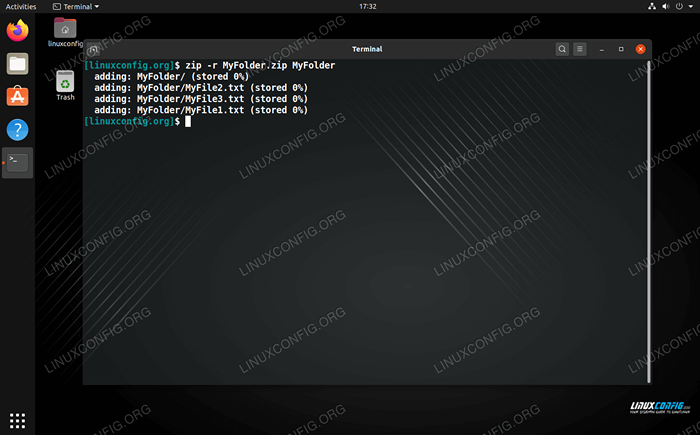 Befehlszeilenausgabe aus dem Reißverschluss eines Ordners
Befehlszeilenausgabe aus dem Reißverschluss eines Ordners Sie können relative Pfade zu Dateien (wie oben angegeben) oder absolute Pfade angeben, wie in diesem Beispiel:
$ Zip -r/path/to/archiv -name.ZIP/ONDERE/PATH/TO/Ordnername
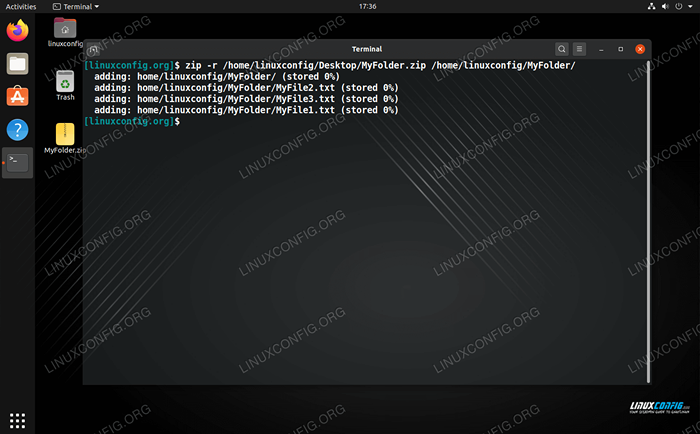 Geben Sie absolute oder relative Pfade im ZIP -Befehl an
Geben Sie absolute oder relative Pfade im ZIP -Befehl an Fühlen Sie sich auch frei, mehrere Verzeichnisse in Ihrem Befehl anzugeben oder einzelne Dateien einzuschließen. Alles wird in ein einzelnes Zip -Archiv komprimiert.
$ Zip -r Archivname.ZIP -Ordner1 Ordner2 Datei11.txtdatei2.txt
Zip einen Ordner von Gnome GUI
Verwenden Sie die folgenden Schritt -für -Schritt.
- Verwenden Sie den Dateibrowser von GNOME, um zu dem Ordner zu navigieren, den Sie zum Reißverschluss haben möchten.
- Klicken Sie mit der rechten Maustaste auf den Ordner (oder die Ordner) und wählen Sie „Kompress komprimieren.”
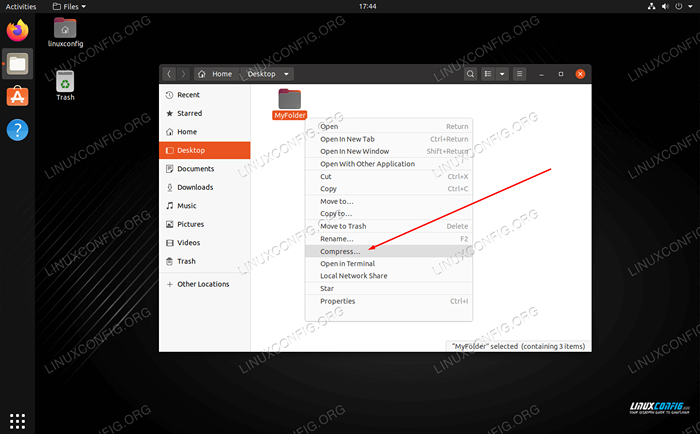 Klicken Sie mit der rechten Maustaste auf den Ordner und wählen Sie Kompress, um ihn einem ZIP -Archiv hinzuzufügen
Klicken Sie mit der rechten Maustaste auf den Ordner und wählen Sie Kompress, um ihn einem ZIP -Archiv hinzuzufügen - Stellen Sie auf dem nächsten Menü sicher .ZIP wird als Option ausgewählt, geben Sie den Namen ein, den Sie der ZIP -Datei geben möchten, und klicken Sie auf Erstellen.
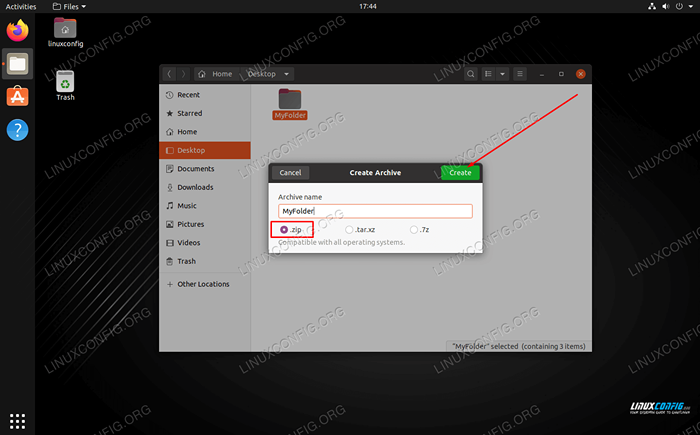 Wählen Sie die Option ZIP -Option aus und füllen Sie einen Dateinamen für das ZIP -Archiv aus
Wählen Sie die Option ZIP -Option aus und füllen Sie einen Dateinamen für das ZIP -Archiv aus
Ihr ZIP -Archiv wird in demselben Verzeichnis erstellt, in dem sich Ihr Ordner befindet.
Zip einen Ordner in KDE GUI
Verwenden Sie die folgenden Schritt -für -Schritt.
- Verwenden Sie den Dolphin -Dateibrowser von KDE, um zu dem Ordner zu navigieren, den Sie zum Reißverschluss haben möchten.
- Klicken Sie mit der rechten Maustaste auf den Ordner (oder Ordner) und wählen Sie hier Kompress> (als ZIP).
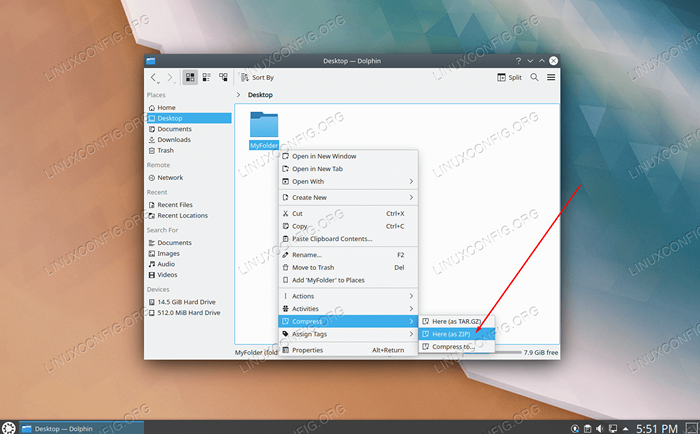 Klicken Sie mit der rechten Maustaste auf den Ordner und komprimieren Sie sich auf KDE zum Reißverschluss
Klicken Sie mit der rechten Maustaste auf den Ordner und komprimieren Sie sich auf KDE zum Reißverschluss
Ihr ZIP -Archiv wird in demselben Verzeichnis erstellt, in dem sich Ihr Ordner befindet.
Abschluss
In dieser Anleitung haben wir gesehen. ZIP -Dateien sind das am häufigsten verwendete Komprimierungsformat. Daher ist es sehr nützlich zu wissen.
Wir haben eine separate Anleitung zum Entischen einer Zip -Datei, wenn Sie lernen müssen, wie Sie diese Zip -Archive später öffnen müssen.
Verwandte Linux -Tutorials:
- Dinge zu installieren auf Ubuntu 20.04
- Dinge zu tun nach der Installation Ubuntu 20.04 fokale Fossa Linux
- Eine Einführung in Linux -Automatisierung, Tools und Techniken
- So verwenden Sie ZIP unter Linux
- KDE Neon gegen Kubuntu gegen KDE Plasma
- Anfängerleitfaden zur Komprimierung mit XZ unter Linux
- Ubuntu 20.04 Tricks und Dinge, die Sie vielleicht nicht wissen
- So erstellen Sie komprimierte verschlüsselte Archive mit Tar und GPG
- Manjaro Linux KDE Installation
- Kubuntu gegen Fedora Kde Plasma Desktop

